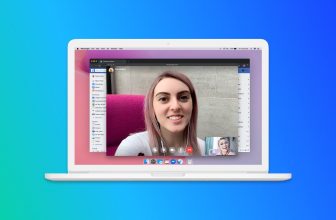Nghe danh bộ công cụ Live Essentials từ lâu nhưng đây là lần đầu tiên chính thức dùng thử, tôi đã tải về phiên bản mới nhất là Windows Live Essentials 2011 (tạm gọi là WLE) với tổng dung lượng gần 156Mb.
WLE là bộ công cụ gồm có : Windows Live Messenger, Live Mail, Live Movie Maker, Live Photo Gallery, Live Family Safely, Live Mesh và Live Writer. Tất cả đều là phiên bản mới nhất. Bài viết này tôi chỉ giới thiệu sơ vài công cụ phổ biến trong bộ này nhưng có vẻ tham vọng của Microsoft là có cơ sở. Bộ công cụ này bao gồm gần như mọi thứ mà bạn cần , từ chat, xem và chỉnh sửa hình hảnh, tạo video từ hình ảnh, tích hợp mạng xã hội, sao lưu và đồng bộ dữ liệu…
Có gì hot ?
1. Live Messenger
Đây là trình chat tương tự như Yahoo Messenger và nó có thể chat với nick Yahoo. Phiên bản mới này cho phép tương tác với mạng xã hội facebook. Bạn có thể chat với bạn bè trên facebook, xem và cập nhật status nhưng hiện tại, tôi chưa thể kết nối với facebook.

Khi khởi động chương trình lên, có thể bạn sẽ không tìm thấy danh sách contact như hồi xưa vì giao diện nó lạ quá. Tôi cũng loay hoay nãy giờ mới tìm ra cái nút quay trở lại màn hình cũ. Bạn tìm và bấm vào cái nút trên cùng bên phải, kế bên chữ Inbox. Hồi sáng tôi vừa mới thực hiện chat video bằng Y!M thì thấy chất lượng đúng là…dở. Live Messenger cũng có tính năng chat video nhưng không rõ nó có khá hơn Yahoo hay không nữa, “trùm” chắc là Skype rồi, hehe. Khi dùng Live Messenger, tôi mới nhớ đến Status của mình đặt bấy lâu và vừa post ở bài trước :
Dù anh đi khắp đất này,
Cũng không thoát khỏi chân mày mắt em
2. Live Photo Gallery
Đây là ứng dụng quản lý và chỉnh sửa hình ảnh/video. Giao diện chính của Live Photo Gallery bao gồm 5 thẻ chính :
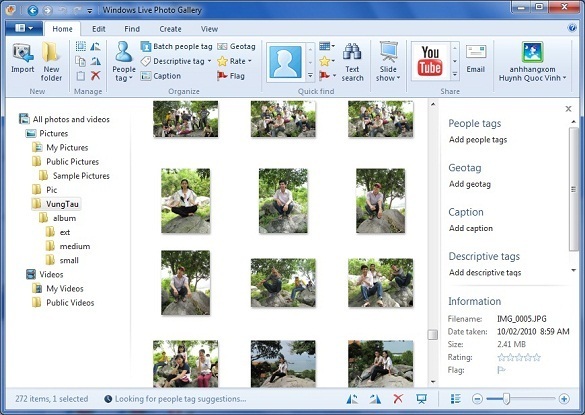
Thẻ Home : Bạn có thể đặt tiêu đề, đặt tag và thêm phần mô tả, sắp xếp theo theo tháng và có thể dễ dàng chia sẽ hình ảnh lên facebook và video lên youtube. Phần quản lý cho phép bạn import hình ảnh từ máy ảnh kỹ thuật số, chỉ cần kết nối thiết bị với máy tính và chọn tính năng “Import” là xong.
Thẻ Edit : Thẻ này cho phép bạn thực hiện các thao tác : đổi tên, đổi kích thước, cân bằng độ sáng và thêm vài hiệu ứng đơn giản cho ảnh, loại bỏ hiện tượng mắt đỏ.
Thẻ Find : Thẻ này cho phép bạn tìm kiếm hình ảnh dựa theo tag, theo ngày tháng năm, theo đánh dấu sao…
Thẻ Create : Nếu bạn cần ghép ảnh phong cảnh từ nhiều ảnh rời chụp ở chế độ phong cảnh trong máy KTS, tính năng Panorama sẽ giúp bạn thực hiện điều này. Ngoài ra điểm nhấn trong bộ Photo Gallery lần này chính là tính năng Photo Fuse. Tính năng này sẽ giúp bạn ghép 2 bức hình để được tấm đẹp nhất. Ví dụ bạn có 2 tấm hình : tấm đầu tiên chụp cảnh bạn đang cười và tấm còn lại thì chụp cảnh bạn đang “mơ” (mắt hí, miệng nhăn) với điều kiện chụp cùng một cảnh, cùng một góc độ và ánh sáng. Photo Fuse sẽ giúp bạn tạo ra một tấm ảnh đẹp nhất dựa trên 2 tấm hình đó. Tôi đã có dịp coi thử tính năng này rồi và giờ tôi đang kể lại, hehe.
Ngoài ra, bạn cũng có thể đưa hình ảnh lên facebook hoặc Flickr hoặc upload trực tiếp lên SkyDriver.
Thẻ View : cho phép bạn xem lại hình ảnh thẻo chủ đề như xem theo Ngày, xem theo Tag, xem theo đánh dấu sao, xem theo tên…
3. Live Movie Maker
Công cụ này sẽ giúp bạn tạo ra video từ hình ảnh và video trên máy hoặc có thể bắt hình trực tiếp từ Webcam. Nó cho phép bạn lồng nhạc, tạo hiệu ứng chuyển cảnh.
Khi xem phim, bạn sẽ thấy những cảnh đầu tiên hoặc kết thúc của một phim thường xuất hiện những hiệu ứng chữ giới thiệu thông tin bộ phim. Với Movie Maker, bạn cũng có thể làm như vậy và tôi cũng hơi ấn tượng.
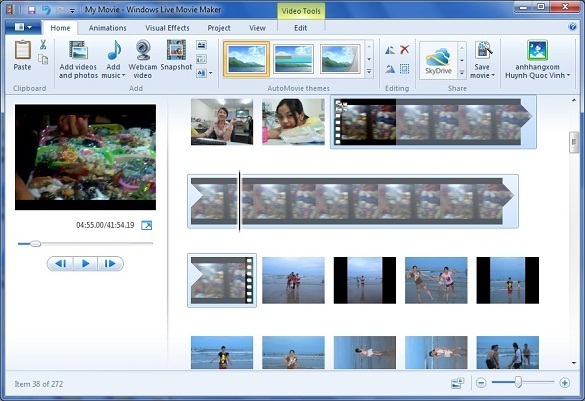
Sau khi tạo xong, bạn có thể lưu lại file video bằng cách bấm nút Save movie. Movie Maker cho phép bạn ghi ra đĩa DVD, xuất ra định dạng HD hoặc định dạng tương thích với các thiết bị như Windows Phone và Zune.
4. Live Mesh
Nếu như Dropbox cho bạn 2Gb dung lượng lưu trữ thì SkyDriver của Microsoft cho bạn tới 5Gb. Vấn đề là nó chưa tiện lợi như Dropbox. Live Mesh phiên bản mới này có thể giúp bạn phần nào. Nó giúp bạn đồng bộ dữ liệu với SkyDriver với tốc độ khá nhanh và bạn có thể xem, quản lý dữ liệu trên nền web. Điểm khác của Live Mesh là nó cho phép bạn điều khiển luôn máy tính đã cài đặt Live Mesh ngay từ giao diện web.
Để đồng bộ một thư mục, bạn khởi động Live Mesh, bấm vào chữ Sync a folder và chọn một thư mục trên máy cần sao lưu và đồng bộ với SkyDriver. Sau khi bạn chọn xong, quá trình đồng bộ sẽ bắt đầu. Làm tương tự với nhiều thư mục. Khi quá trình đồng bộ kết thúc, bạn sẽ thấy tình trạng là “Up to date”, bất kỳ thay đổi nào trong thư mục đồng bộ cũng sẽ được cập nhật lên SkyDriver.

Để thiết lập chế độ điều khiển máy từ xa. Tôi lấy ví dụ là bạn đang ở công ty và bạn muốn dùng Internet Explorer để điều khiển máy tính ở nhà (máy đã được cài Live Mesh và đã thiết lập chế độ cho phép remote). Bạn làm như sau : Khởi động Live Mesh, mặc định nó sẽ ở thẻ Status giúp bạn đồng bộ thư mục như trên, bạn bấm vào chữ “Remote” ở trên cùng > trang hiện ra bấm vào dòng chữ “Allow remote connections to this computer” và đợi đến khi nó được kích hoạt xong.
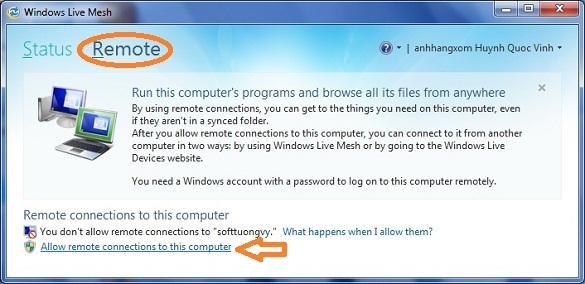
Giờ bạn đang ở công ty và bạn muốn xem hoặc tải dữ liệu mà bạn đã đồng bộ ở nhà hoặc bạn muốn điều khiển máy tính ở nhà thì làm như sau : truy cập vào địa chỉ : https://devices.live.com , đăng nhập bằng tài khoản Windows Live của bạn. Trang hiện ra bạn sẽ thấy danh sách các máy tính mà bạn đồng bộ với Live Mesh. Mỗi cái bạn sẽ có 3 tùy chọn là Connect to this computer (điều khiển từ xa), Personalize (thiết lập cá nhân), Manage (quản lý dữ liệu đồng bộ). Nếu muốn xem hoặc tải dữ liệu đã được đồng bộ, bạn bấm Manage.

Còn muốn tiến hành điều khiển máy tính từ xa thì chọn “Connect to this computer”. Lưu ý là bạn chỉ có thể sử dụng IE để thực hiện việc điều khiển từ xa. Lúc này, nó sẽ yêu cầu bạn tải về và cài đặt một Active-X, cứ làm như nó bảo. Sau khi cài xong nó sẽ tiến hành đăng nhập vào máy tính ở nhà. Nếu máy tính ở nhà đang có người sử dụng (không ở chế độ khóa) thì người dùng sẽ nhận được thông báo hỏi có muốn cho bạn điều khiển hay không, nếu người đó cho phép thì bạn sẽ điều khiển được máy tính. Thử nghiệm cho thấy tốc độ rất nhanh, gần như là thời gian thực, không bị “giựt hình”, có thể do đường mạng của tôi tốt.

Tuy nhiên, có vẻ như lâu lâu nó sẽ bị mất quyền điều khiển, bấm chuột điều khiển không ăn nữa. Có lẽ phải tạm dừng ở đây thôi, tóm tắt thôi mà đã vậy rồi, chi tiết chắc viết tới sáng luôn quá, huhu.